
المقدمة:
إنشاء شريحة عرض عمودية في PowerPoint أمر ضروري لاحتياجات تقديم معينة، مثل تصميم الملصقات أو الرسوم البيانية. تتيح هذه الاتجاهية تقديم المعلومات بشكل أكثر تركيزًا وانغماسًا، مما يلبي احتياجات المحتوى البصري المحددة. إليك دليل مختصر لمساعدتك في جعل شرائح PowerPoint الخاصة بك عمودية، مما يضمن أن تكون عروضك جذابة بصريًا وفعالة.
دليل خطوة بخطوة لإنشاء شرائح PowerPoint عمودية:
- افتح PowerPoint واختر عرضًا فارغًا.
- انتقل إلى علامة التصميم واختر حجم الشريحة.
- اختر حجم شريحة مخصص وحدد الاتجاه العمودي.
- قم بضبط العرض والارتفاع حسب الحاجة وانقر على تأكيد.
- راجع وأنهِ التغييرات، مع التأكد من أن الاتجاه العمودي يكمل تركيب العرض بشكل عام.
- فهم PowerPoint العمودي: تعتبر شرائح PowerPoint العمودية محورية عندما يتطلب المحتوى أو التصميم اتجاهًا عموديًا. يمكن أن تكون هذه الطريقة الفريدة في تقديم المعلومات فعالة بشكل خاص لعرض محتوى يستفيد من التدفق من الأعلى إلى الأسفل، مما يوفر تجربة بصرية مميزة للجمهور.

نصائح وحيل متقدمة:
لرفع مستوى الجوانب الجمالية والوظيفية لشرائحك العمودية، ضع في اعتبارك الحفاظ على توازن بين النصوص والمرئيات واختيار نظام ألوان متسق. يمكن أن يؤدي استخدام عناصر تفاعلية مثل الروابط التشعبية وأزرار العمل إلى تعزيز تفاعل المستخدم وتجربة المستخدم بشكل عام.
الأخطاء الشائعة وكيفية تجنبها:
تأكد من أن المحتوى متماشيًا ومعروضًا بشكل فعال في التنسيق العمودي لتجنب المرئيات الفوضوية والمربكة. يمكن أن يؤدي تجاهل ضبط المحتوى ليتناسب مع الاتجاه العمودي إلى تقويض التوازن البصري لعروضك.
مولد PowerPoint الذكي من Smallppt:
بعد إتقان أساسيات إنشاء الشرائح العمودية، يمكنك تعزيز عروضك بشكل أكبر باستخدام مولد PowerPoint الذكي من Smallppt. تم تصميم هذه الأداة المبتكرة لتحسين جاذبية عرضك البصرية واحترافه. تساعد الذكاء الاصطناعي في إنشاء الشرائح العمودية، وتقديم الاقتراحات، وأتمتة عمليات التصميم، مما يسمح لك بالتركيز على المحتوى بينما تتولى العناية بالجماليات.
الخاتمة:
يمكن أن يؤدي إنشاء شرائح PowerPoint عمودية إلى تعزيز الديناميات البصرية لعروضك بشكل كبير، مما يسمح بتقديم معلومات أكثر تركيزًا وانغماسًا. مع القدرات المتقدمة لمولد PowerPoint الذكي من Smallppt، يمكن أن تكون كل عرضة مزيجًا متناغمًا من المحتوى والمرئيات، مما يجعل كل جلسة تجربة لا تُنسى.
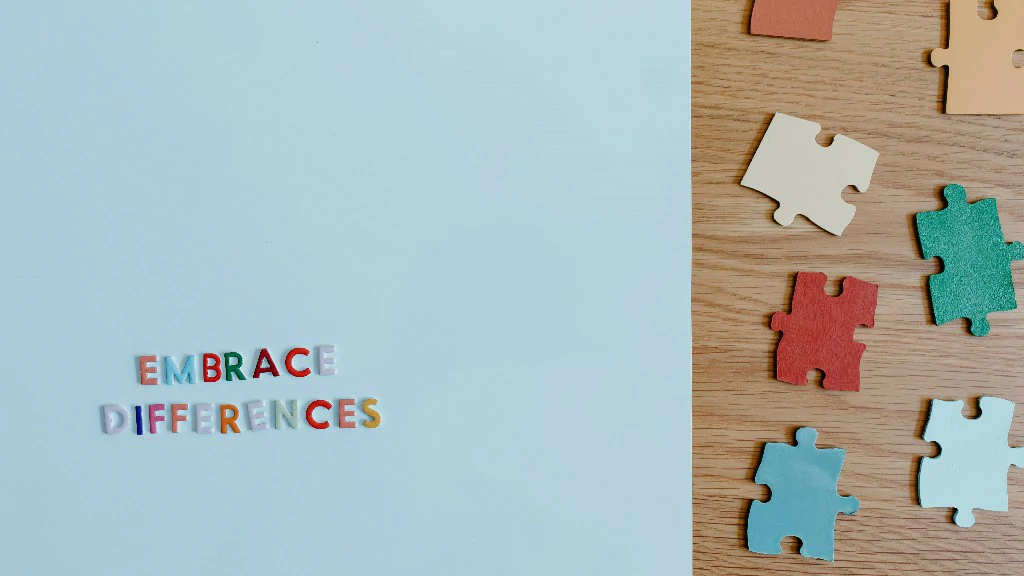
الأسئلة المتكررة:
·كيف يعزز مولد PowerPoint الذكي من Smallppt إنشاء الشرائح العمودية؟
إنه يقوم بأتمتة عملية التصميم، وتقديم حلول تصميم مثالية، وضمان التناغم البصري، والاتساق الموضوعي.
·هل مولد PowerPoint الذكي سهل الاستخدام للمبتدئين في PowerPoint؟
بالطبع، واجهته البديهية والاقتراحات الآلية تجعلها متاحة ومفيدة لكل من المبتدئين والمستخدمين ذوي الخبرة في PowerPoint.
أفكار نهائية:
يعد مولد PowerPoint الذكي من Smallppt رفيقًا ثوريًا في صياغة عروض تقديمية مؤثرة، مما يضمن أن تكون كل شريحة تحفة من المحتوى والتصميم. سواء كنت مبتدئًا أو محترفًا، فهو هنا لرفع مستوى عروضك إلى آفاق جديدة من التميز.


